Cách thêm hiệu ứng má hồng tự nhiên bằng Photowonder trên iPhone 6 Plus, 6, 5s, 5, 4s, 4
Những bức ảnh nhợt nhạt khiến gương mặt thiếu sức sống? Đừng ngần ngại chia sẻ khoảnh khắc của bạn! Photowonder for iOS sẽ giúp đôi má bạn hồng hào, tươi tắn một cách tự nhiên nhất

Hướng dẫn tạo hiệu ứng má hồng bằng Photowonder trên iOS
Bước 1: Tải và cài đặt miễn phí Photowonder for iOS
Bước 2: Mở ứng dụng Photowonder từ màn hình chính
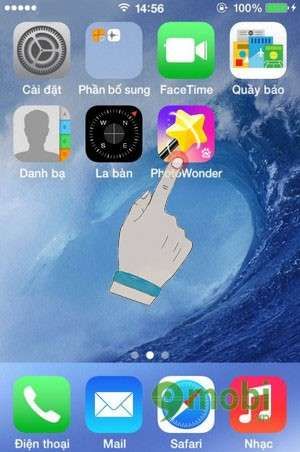
Bước 3: Chọn tính năng Làm đẹp trên giao diện chính của Photowonder

Bước 4: Từ thư viện ảnh, hãy chọn bức hình bạn muốn thêm nét hồng hào duyên dáng

Bước 5: Trong giao diện chỉnh sửa, nhấn chọn mục Làm đẹp để bắt đầu hành trình tôn vinh nhan sắc

Bước 6: Tiếp theo, chọn tính năng Trang điểm để khám phá bảng màu làm đẹp đa dạng

Bước 7: Chọn hiệu ứng Má hồng và thỏa sức sáng tạo với bảng màu phấn trang điểm sống động

Bước 8: Dùng hai ngón tay để điều chỉnh khu vực má hồng, đồng thời tùy chỉnh độ đậm nhạt hoàn hảo bằng thanh công cụ bên phải

Hoàn tất chỉnh sửa, nhấn nút lưu ở góc phải màn hình
Bước 9: Chọn Lưu/Chia sẻ để giữ lại khoảnh khắc hoặc ngay lập tức chia sẻ thành quả với bạn bè qua Bluetooth, Email, Facebook...

https://Tripi.vn/them-hieu-ung-ma-hong-bang-photowonder-tren-ios-273n.aspx
Bạn vừa được hướng dẫn cách tạo hiệu ứng má hồng tự nhiên bằng Photowonder trên iOS. Để hoàn thiện vẻ đẹp khuôn mặt, đừng bỏ qua bài viết hướng dẫn chỉnh mắt đẹp bằng Photowonder mà chúng tôi đã chia sẻ trước đó.
Có thể bạn quan tâm

Dầu ăn có bị đông khi trời lạnh có phải là dấu hiệu của sản phẩm kém chất lượng?

Những avatar gấu đáng yêu, ngộ nghĩnh và cực kỳ dễ thương, mang đến vẻ đẹp tuyệt vời nhất

Top ứng dụng dọn rác hiệu quả nhất cho điện thoại Android

Tranh tô màu hoa sen tuyệt đẹp

Top 5 điểm đến mì cay đáng thử nhất Bình Dương - Hương vị cay nồng đốn tim thực khách


